Как работать с историей буфера обмена Windows
 В своей работе я часто сталкиваюсь с необходимостью иметь несколько вариантов текста, находящегося в буфере обмена. Думаю, я не один такой, кто хотел бы получить больше возможностей и увеличить эффективность работы с буфером обмена, и потому хочу рассказать об одной замечательной программе ClipDiary, возможности которой вас приятно удивят.
В своей работе я часто сталкиваюсь с необходимостью иметь несколько вариантов текста, находящегося в буфере обмена. Думаю, я не один такой, кто хотел бы получить больше возможностей и увеличить эффективность работы с буфером обмена, и потому хочу рассказать об одной замечательной программе ClipDiary, возможности которой вас приятно удивят.
Напомню стандартные приёмы работы с буфером обмена Windows:
- Ctrl+C или Ctrl+Insert – скопировать выделенный фрагмент в буфер обмена
- Ctrl+X или Shift+Delete – вырезать, т.е. скопировать в буфер обмена и удалить из текста
- Ctrl+V или Shift+Insert – вставить последний скопированный элемент
Также можно пользоваться контекстным меню правой кнопки мышки:
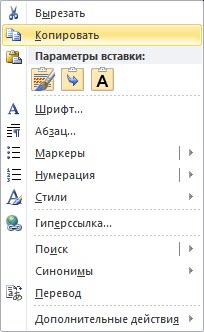
Я лично пользуюсь только комбинациями с «Insert», по-моему так намного удобнее, может просто не все знают об этом. На некоторых клавиатурах на кнопках «C», «V», «X» уже нанесены обозначения, чтобы не забыть как ими пользоваться. Но у стандартного метода есть недостаток, ведь вставить можно только последний скопированный элемент, т. е. каждый новый текст затирает предыдущий.
Программа для работы с буфером обмена
Скачайте и установите программку ClipDiary.
Программа бесплатная для домашнего использования. При первом запуске появится мастер-помощник, который сам покажет все возможности программы, а также поможет настроить её. В главном окне программы можно открыть текущий буфер обмена с помощью иконки внизу экрана.
Суть работы простая – всё что вы скопируете в буфер обмена с помощью кнопок «Ctrl+C» или «Ctrl+Insert» сохраняется в списке и называется «клипами», причём даже после перезагрузки компьютера. В любой момент можно открыть список и найти ранее скопированный текст. Я перерыл несколько похожих программ, но ClipDiary оказалась единственной, которая умеет вставлять данные из истории с помощью горячих кнопок. Другие программы лишь открывали весь список, из которого можно было что-то выбрать, а потом вручную вставить куда надо.
Здесь же всё автоматически. Нажимаем назначенную комбинацию клавиш один или несколько раз, пока не найдёте скопированный текст, и он сразу вставляется в документ. Единственно, чего мне не хватает, так это чтобы можно было связать горячую клавишу с одним конкретным словосочетанием, которое приходится часто вставлять. Приходится много раз нажимать кнопки, пока не доберёшься до чего нужно по списку.
Выглядит это вот так:
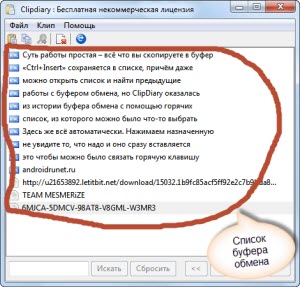
В списке перечислены все последние скопированные элементы. Свои горячие клавиши я настроил вот таким образом:

Соответственно, я могу перемещаться по истории с помощью комбинаций «Ctrl+Shift+Insert» и «Ctrl+Shift+Home», пока не увижу в маленьком всплывающем окошке текст, который я ранее копировал, например фразу «Я лично пользуюсь только»

А с помощью кнопок «Ctrl+Shift+End» я могу зайти в буфер обмена, открыв главное окно программы.
Посмотрите это небольшое видео:
С помощью горячих кнопок «Ctrl+I» можно очистить буфер обмена Windows, при этом не очищая список Clipdiary. Чтобы очистить и его, нужно открыть окно программы, выделить всё что там есть и нажать красный крестик или «Ctrl+Del». Если список окажется на нескольких страницах, то проделайте это несколько раз.
В настройках программы ClipDiary в разделе «Дополнительно» есть куча тонких настроек, с помощью которых можно настроить всё под себя.
История буфера обмена в Microsoft office
В программы пакета Microsoft Office Word, Excel, PowerPoint включена возможность работы с расширенным буфером обмена. Чтобы активировать его нужно кликнуть на едва заметную кнопочку вот здесь:
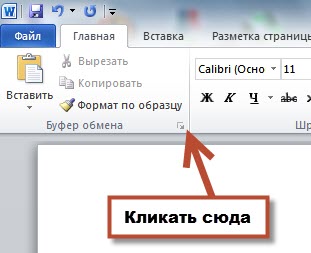
и тогда попадаете в дополнительное окошко, в котором находится буфер обмена. Здесь сохраняются последние 20 скопированных элементов, в том числе и скриншоты.

Вставлять оттуда можно только вручную, а список очищается после закрытия программы. Также можно очистить буфер обмена по кнопке «Очистить всё». Кстати, работать с документами Word и Excel можно онлайн.
Вот такие пироги 🙂 Надеюсь вам понравилась идея, так поделитесь статьёй с друзьями в социальных сетях!
Валерий
Благодарю! Нужная програмка!
Дмитрий
Добрый день.
Иногда пользуюсь буфером обмена, но не фанатею от него…
Tatyana Dmitrieva
Полезная штука, я от подумала,как я без нее обходилась
Владислав
Кстати на сайтах где запрещено копирование, как раз можно воспользоваться буфером — и копируется… и вставляется… это был секрет…)
Татьяна
Да, там где контекстное меню отсутствует, кнопочками пользоваться удобно.
Николай Васильевич
Ах, какая печаль: глаза-то у меня завидущие и руки загребущие, особенно на хороший да на халявный софт, но не работаю я с текстами. Плачу и рыдаю!!!
Tatyana Dmitrieva
Хорошая и полезная статья, благодарю автора за материал.
Дикий Прапор.
Скопированный текст на пол страницы, нечаянно перезакопированным одним нужным словом, слетел в буфер. Но после установки программы там только последнее скопированное слово…Предыдущих копий не только 30 — ни одной не видно. Полная херня…Если только не установить её заранее. Да, пусть все смогут увидеть ваш буфер копипасты!
Алексей Виноградов
Конечно, программу нужно устанавливать заранее
Vitalik
Я пользуюсь клавиатурой только если надо много информации с разных мест скопировать. В других случаях использую мышь.
Антон
Меня пока устраивает ПунтоСвитчер. Минус один, При перезагрузке буфер обмена очищается.
Томский школьник
Отличная штука — буфер обмена. Всегда спасает, когда пишешь статью и все случайно стираешь( Еще если компьютер выключался, а в буфере все оставалось, то вообще цены бы не было 🙂
Алексей Виноградов
эта программа сохраняет буфер после перезапуска
Томский школьник
Ооо, еще лучше… Все пошел ставить 🙂 Давно хотел себе такую прогу, а то иногда из-за перепада тока комп выключиться и все хана «поэмам».
Виталий
Для тех кто часто копирует одно и тоже, програмка окажется полезной конечно же.
Наталья
Как то не задумывалась над тем чтобы в буфере хранить все что я копировала. Я бы даже сказала, что меня пожалуй раздражает когда например в документе ворд или ексель открывается боковая панель и меня информирует о том сколько у меня в буфере обмена — очень сильно раздражает. мне не в падлу снова скопировать и вставить, а обычно я делаю такую операцию один раз, а все эти боковые сообщения только тормозят и вообще 7 тормозит меня сильно. В ней очень много лишних телодвижений приходится совершать. Знаю, что грамотные пользователи больше половины всего ненужного отключают и таким образом разгоняют машину. Буду признательна за информацию подобного рода.
фиалка молчаливая
как мне нравится,когда есть такие подробные материалы с наглядными картинками что куда нажимать. а то нам новичкам очень сложно со всем этим разобраться.
Валентина
Алексей, спасибо за информацию! Не знала о таких возможностях буфера обмена
Ромашка
Не гоните на Пунто. Он тоже сохраняет — только включить надо дневник и слежку за буфером обмена.
Алексей Виноградов
и правда есть дневник, но меньше нужных горячих клавиш
Николай Гижицкий
Программа просто замечательная!
Пользуюсь ею уже много лет!
Если честно, лучше программы — буфера, не встречал.
Алексей Виноградов
мне тоже нравится, а вот Punto Switcher в Windows 8 подглючивает
ICaR-Soft.ru
В нормальной ОС — Windows XP была команда «clipbrd». Которая исправляла возникшие проблемы связанные с работой буфера. Но теперь… Теперь её зачем-то упразднили.
И теперь в дебильной 7-ке и последующих ОС Windows, если возникают проблемы с буфером, то…
Только перезагрузка всего компьютера!
Ну или стороннее и зачастую троянское ПО вам в помощь…
tormozit
Больше 10 лет я использовал разные менеджеры буфера обмена. Теперь я написал свой — Clip Angel (бесплатный, открытый код) для Windows
https://sourceforge.net/projects/clip-angel . Он был вдохновлен
аналогами AceText, ClipDiary, Ditto .
По сравнению с рассмотренным в статье Clipdiary мой Clip Angel умеет много чего, например
— показывает текст клипа в основном окне и позволяет выбрать и вставить его фрагмент (CTRL+ENTER)
— позволяет отредактировать обычный текст клипа
— отображает HTML с оформлением
— вставляет в привилегированные окна
— надежно вставляет в RDP и CMD окна на любом языке ввода
— вхождения строки фильтра подсвечиваются прямо в списке
— показывает фрагмент картинки в списке
Вячеслав
К сожалению все это программки включая клипдайари и расширенный буфер для ворда все это туфта. Давно известно что профессионалы этой х-й не страдают, я имею ввиду — открыть мышкой, закрыть мышкой выбрать мышкой. Для хорошей программки нужна возможность:
а) назначить каждому элементу буфера обмена горячую клавишу
б) по сочетанию клавиш осуществления поиска по буферу и после того как объект найден также по сочетанию клавиш его быстрая вставка. Как это делает любой телефон. Забыл как называется.
К сожалению, ни одна программа этим не страдает. Люди их пишущие прожигают жизнь зря.
Морин
Большущее спасибо!!!
Александр
В Win10 похоже сделали штатную функцию управления содержимым буфера обмена и работы с историей. Во всех ли версиях это присутствует, сказать не могу. Должно находиться:
«Пуск», «Параметры», «Система», «Буфер обмена» — «Вкл».
Алексей Виноградов
спасибо